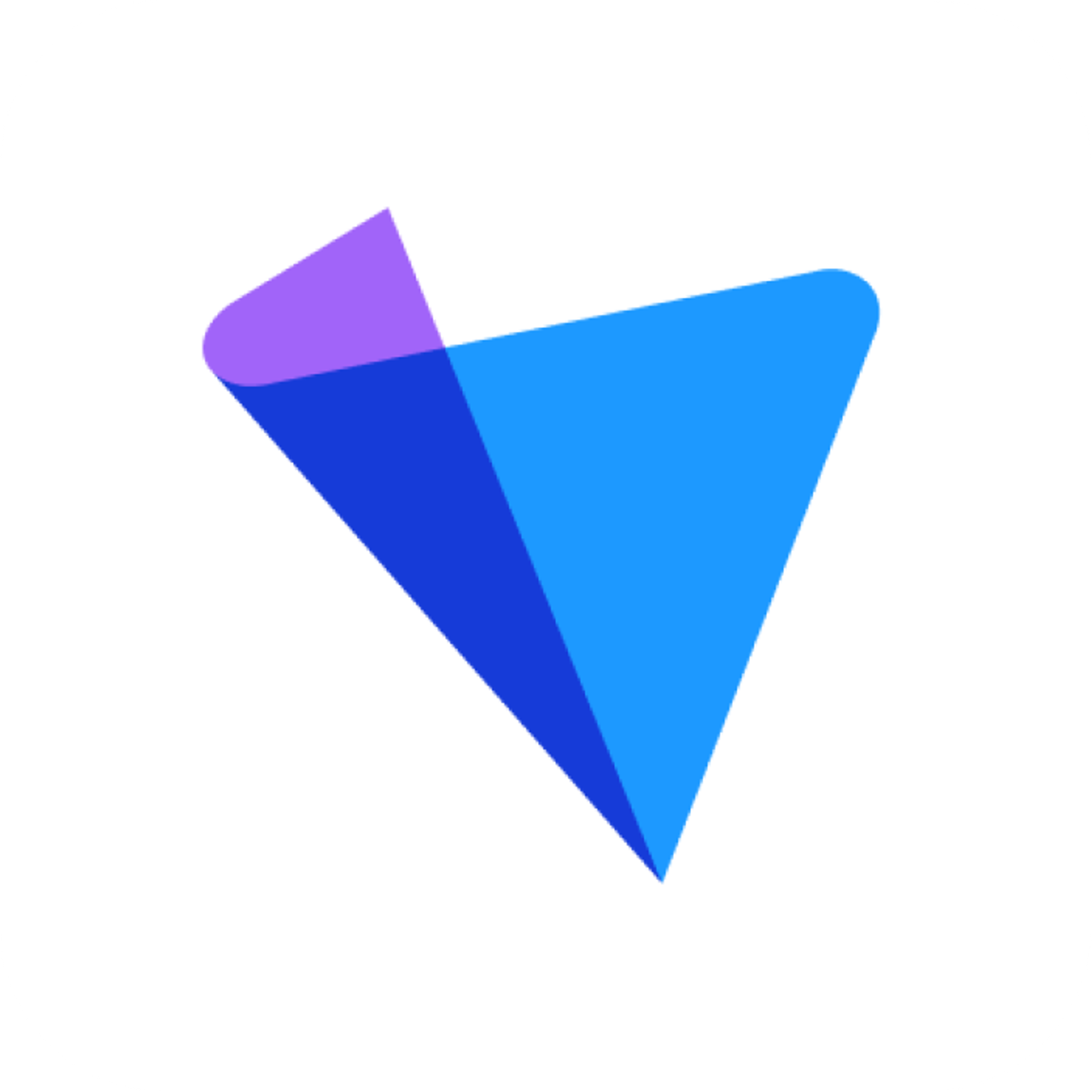1. 주문 접수하기
1) 테이블을 선택해주세요.
테이블 설정 시 [테이블 내 인원 추가] 버튼을 활성화시켰다면, 테이블 인원을 입력하는 창이 먼저 뜹니다. 인원을 입력하고 [확인]을 눌러주세요.
2) [+상품 추가] 버튼을 눌러주세요.
3) 상품을 선택하고 [주문 추가→] 버튼을 눌러주세요.
2. 주문 수정하기(추가, 삭제)
[주문 추가하기]
1) 주문을 추가하려는 테이블을 선택해주세요.
2) [+상품 추가] 버튼을 눌러주세요.
•
테이블 번호 아래 시계 아이콘은 최초 주문 시간을 의미합니다.
3) 상품을 선택하고 [주문 추가→] 버튼을 눌러주세요.
[주문 삭제하기]
1) 주문을 수정하려는 테이블을 선택해주세요.
2) 수량이 1개 이상인 상품의 개수를 수정하고 싶다면, 해당 상품 오른쪽에 있는 분할 버튼을 눌러주세요.
상품이 하나씩 표시됩니다.
4) 삭제하고 싶은 상품을 꾹 누른 채로 왼쪽으로 끌어당기면 삭제됩니다.
[인원 수정하기]
1) 테이블 주문 현황의 인원 부분을 눌러주세요.
2) 인원을 수정하고 [확인] 버튼을 눌러주세요.
3. 주문 내역 수정하기
1) [주문 내역] 탭에서 원하는 주문을 누른 채 왼쪽으로 당기면(스와이프) 주문이 취소됩니다.
2) 원하는 주문을 누른 채로 오른쪽으로 당기면 주문이 접수에서 완료로 변경됩니다.
3) 완료된 주문 내역을 누른 채로 왼쪽으로 당기면 다시 접수로 변경됩니다.
4. 테이블 이동 및 합석(주문 합치기)
[테이블 이동하기]
1) 오른쪽 상단의 [설정] 버튼을 눌러주세요.
2) [이동] 버튼을 눌러주세요.
3) 이동할 테이블을 선택해주세요.
4) 어느 테이블로 이동할지 선택해주세요. 다른 구역에 있는 테이블로의 이동도 가능합니다.
5) 이동할 테이블 정보가 맞는지 확인하고, 맞으면 [이동] 버튼을 눌러주세요.
6) 테이블이 이동된 것을 확인할 수 있습니다.
[테이블 합석(주문 합치기)]
•
합석한 이후 테이블 상태를 되돌릴 수 없습니다.
•
테이블 메뉴를 분리하는 기능은 없습니다. 테이블에 메뉴를 추가해주신 뒤, 메뉴 삭제 기능을 이용해주세요.
1) 오른쪽 상단의 [설정] 버튼을 눌러주세요.
2) [테이블 합석] 버튼을 눌러주세요.
3) 합석할 테이블을 선택해주세요.
4) 합석할 다른 테이블을 선택해주세요. 첫 번째로 선택했던 테이블이 두 번째로 선택한 테이블에 합쳐집니다.
다른 구역에 있는 테이블과의 합석도 가능합니다.
합석할 테이블 정보를 확인하고, 맞으면 [합석]을 눌러주세요.
5) 테이블이 합석되어 주문이 합쳐진 것을 확인할 수 있습니다.